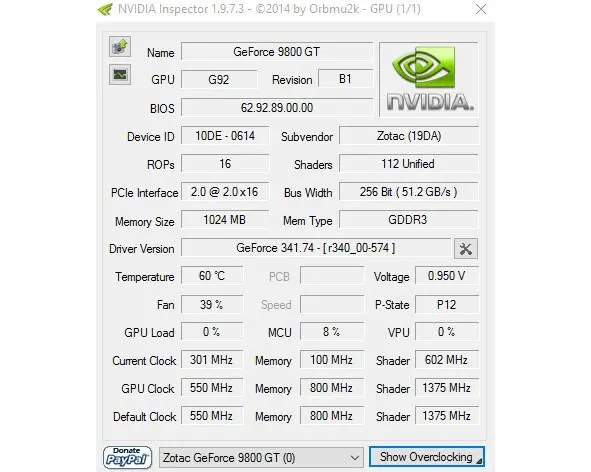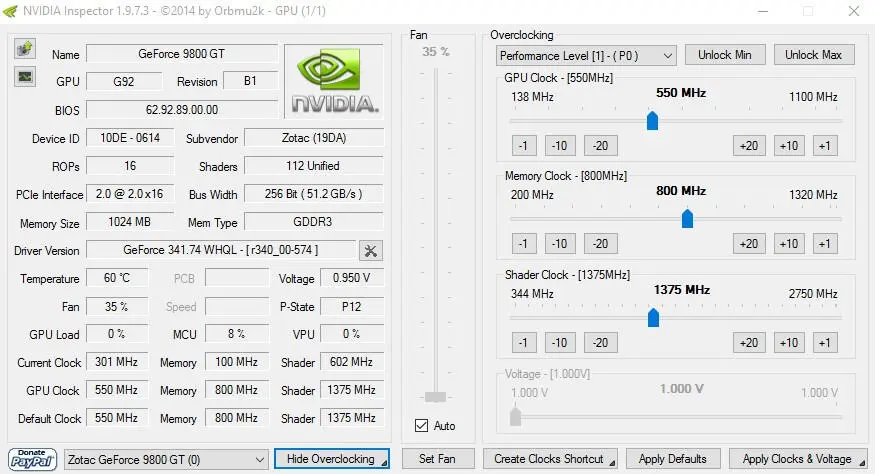1. Значительно меньший объем, занимаемый на диске;
2. Отсутствие постоянной нагрузки на ресурсы системы (нагрузка лишь создается, во время работы таких программ, когда же они не запущены, то ничего не поедает ваши ресурсы и компьютер работает в несколько раз быстрее и более эффективно);
3. Запуск, без установки в систему, нужен только носитель, для их хранения (носителем может быть и ваш жесткий диск, на который установлена система).
Конечно, вы можете спросить, а как они не требуют ресурсов компьютера, если все равно занимают место на носителях информации?
Дело в том, что место, в любом случае они занимать, будут, но разница состоит в том, что при установке, программы отмечаются в реестре компьютера, а также могут осуществлять авто запуск или создавать работающую в фоновом режиме службу, которая будет следить за обновлениями для таких программ. Портативные же версии приложений, не требуют ничего, кроме свободного места, на жестком диске, попросту говоря, они не засоряют ваш компьютер, всякими ненужными данными, о существовании которых, вы даже понятия не имеете. По себе могу сказать, что раньше, когда я пользовался установочными файлами программ и ставил всё на свой компьютер, то после этого, он загружался, около 2 минут, теперь же это время, составляет от силы, секунд 30, так что, решайте сами, что и как выбрать.
Такие версии программ, можно найти в свободном доступе в интернете и легко скачать на свой компьютер, для дальнейшего использования. Они также, как и те, которые нужно устанавливать, обновляются и, как правило, не задерживаются с выходом новых версий. Также их еще называют «уже установленные».
6.8. Разгон видеокарты на Windows 10
Для того, чтобы разогнать видеокарту, необходимо понять сам процесс и что в результате происходит. Разгон видеокарты, как и любой другой детали компьютера заключается в том, что пользователь намеренно увеличивает установленные частоты графического процессора и графической памяти, то есть почему называется разгон? — потому что частота, это скорость, а увеличивают частоту, значит разгоняют.
К счастью, теперь разгон видеокарт, это вещь абсолютно безопасная, единственное к чему она может привести, в редких случаях, это к тому, что придется переустановить видео драйвер и тогда все снова заработает как надо.
У меня у самого стоит видеокарта компании NVIDIA, поэтому пример буду показывать на ней, но если внимательно прочитаете, то ничего сложного не будет для разгона в аналогичной программе видеокарты ATI.
Итак, для разгона нам потребуется программа NVIDIA Inspector.
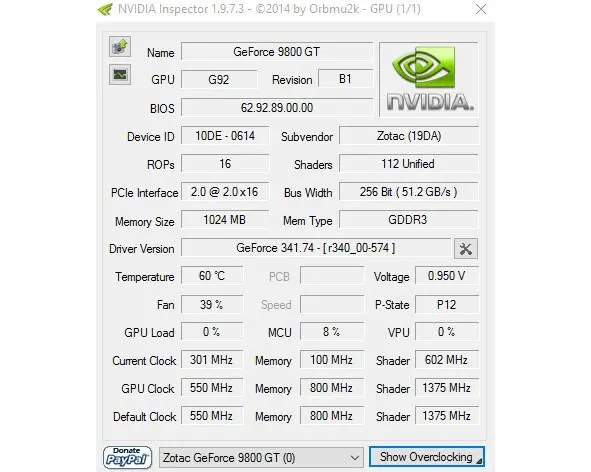
Как вы видите, в главном окне программы, расположена куча строчек, где не подготовленному пользователю ничего не понять, что же, я немного объясню.
Name— Наименование видеокарты;
GPU — Тип графического процессора;
BIOS— Версия прошивки, которая установлена на видеокарте;
PCI Interface— Шину, которую использует данная видеокарта;
Bus Width— Битность видеокарты;
Memory Size— Объем оперативной памяти видеокарты;
Driver Version— Версия установленного графического драйвера;
Mem Type— Версия шейдеров;
Temperature— температура на видеокарте, в данный момент;
Fan— скорость работы кулера;
GPU Load— степень загруженности графического процессора видеокарты;
MCU— степень загруженности памяти видеокарты;
VPU— аналог GPU, но сейчас устарел и не используется;
Current Clock— Текущее значение частот в данный момент;
GPU Clock— начальный параметр разгона частот;
Default Clock— стандартное значение частот для данной видеокарты.
Для того, чтобы начать разгон, необходимо нажать на кнопку Show Overclockingи согласиться, что вы берете на себя ответственность за действия по разгону, а именно, изменению частот. После того, как вы согласитесь на то, что полностью берете на себя ответственность, то перед вами откроется рядом с первым окном, еще и второе, где будут доступны для изменения все частоты.
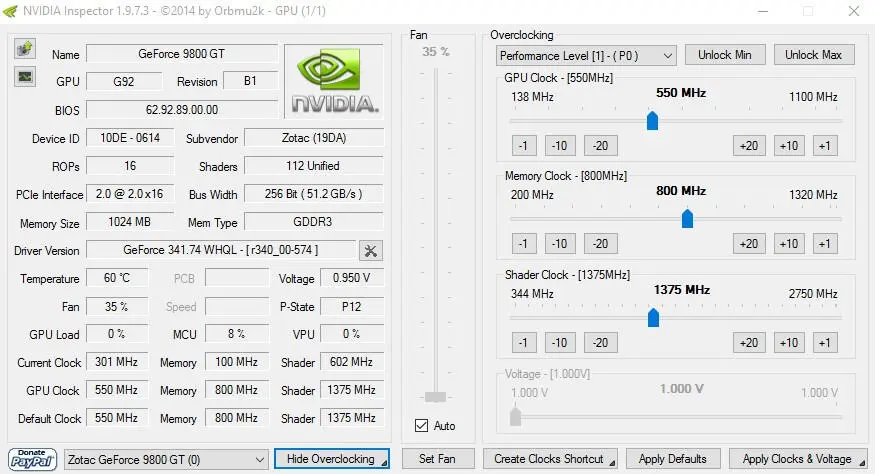
Все три ползунка, необходимо менять постепенно, с каждым разом, все увеличивая и увеличивая частоты, к примеру, сначала можете увеличить каждую из частот на 50, затем нажать кнопочку « Apply Clocks & Voltage» и посмотреть, не изменилось ли что-нибудь в изображении на компьютере, если все хорошо, то пока просто сверните данную программу и попробуйте запустить какую-то игру и поиграть в нее минут 20, если ничего не изменится, то можете опять, потихоньку, увеличить частоты и повторить процедуру. Когда же с изображением на экране, начнет что-то происходить, например, прерываться или мигать, то значит, что вы переборщили с частотами и нужно убавить их. Также, для изменения доступна опция, которая отвечает за скорость кулера. Если вы снимите галочку с пункта « Auto», в столбике Fan, то сможете регулировать скорость в процентном соотношении.
Читать дальше